清除上网痕迹是保护个人隐私的一项重要措施。
首先,使用上网助手2005可以方便快捷地进行全面清理,包括清除地址栏浏览记录、Windows使用痕迹以及电脑应用程序的痕迹。
只需点击"上网助手-上网痕迹-全面清理",选择相应的清理选项,就可以轻松去除痕迹。
对于IE浏览器,虽然资源占用较多,但用户可以选择使用第三方浏览器,如Maxthon、Greenbrowser或TT浏览器,它们通常内置了清除浏览记录的功能。
在Maxthon浏览器中,点击"工具-清除浏览记录",可以选择清除搜索历史、项目或全部,以满足不同需求。
为了省去每次手动清理的麻烦,可以设置自动清理。
上网助手2005提供"自动清理"功能,只需在关闭浏览器时开启,软件会自动处理上网痕迹。
同样,Maxthon浏览器在"选项-退出"选项卡中也设置了自动清理选项,关闭浏览器时,痕迹会被自动清除。
总的来说,通过上述方法,无论是IE浏览器还是第三方浏览器,都可以实现上网痕迹的自动清除。这不仅方便了用户,也确保了个人隐私的安全,让你的上网活动真正做到了不留痕迹。
地址栏清除上网痕迹的方法是
上网后,会有大量信息反映你的所作所为,这还了得?
①清空Internet临时文件夹
别人查看“Internet临时文件夹”下的图片、Flash等文件便能大体知道你曾到过的网站。
要清除它们,可依次单击IE菜单栏中的“工具”→“Internet选项”,打开“Internet选项”对话框,在“常规”标签中点击“删除文件”按钮,在弹出的“删除文件”窗口中勾选“删除所有脱机内容”,最后点击“确定”。
②我不要“小甜饼”(Cookie)
Cookie也可能是泄密的一个“罪魁祸首”,在“Internet选项”对话框的“常规”标签中单击“删除Cookies”按钮,待弹出窗口后单击“确定”按钮,可删除它们。
小提示:一种保险的办法是在上网后,进入Internet临时文件夹(该文件夹可在Internet选项对话框的“常规”选项下点“设置”来查看具体位置),删除其下所有内容,这样,临时文件及Cookie等都会被清除。
③消除访问网页的历史记录
IE会将最近三周的访问历史记下,要“踏网无痕”可得清除它们,只要删除“C:\DocumentsandSettings\用户名\LocalSettings\History”文件夹中的所有内容即可。
也可在Internet选项对话框的“常规”标签下点“清除历史纪录”按钮。
要让IE不记录访问历史,请在Internet选项对话框的“常规”选项下,将网页保存在历史纪录中的天数从默认的20改成0即可。
④清除IE记住的表单内容
当访问网站时,一些网页会提示输入,例如,搜索时会要求输入搜索内容、登录邮箱则要填用户名、密码——这些东西会被IE自动记录。
要删除它们,可在“Internet选项”对话框的“内容”标签下点“自动完成”按钮,在弹出的“自动完成设置”对话框中将“表单”、“表单上的用户名和密码”和“提示我保存密码”前的钩去掉,再单击“清除表单”、“清除密码”按钮,当询问时点“确定”。
⑤删除地址栏列表中的网址
在IE地址栏中输入要访问站点的部分字母时会自动打开列表,其中有最近曾访问的相匹配的站点,这也得清除。
在“Internet选项”对话框的“内容”标签下单击“自动完成”按钮,打开“自动完成”对话框,去掉“Web地址”前的钩。
若安装了“中文网址”软件,采用上法不能将地址栏列表中的“网络实名”清除,此时要在“Internet选项”对话框的“高级”选项卡下,选中“网络实名”中的“清除地址栏下拉列表中显示的网络实名”项,单击“确定”。
小提示:当完成上述操作后,千万别忘清空回收站。若此处没有收拾干净,就将前功尽弃了。
最简单的方法
用Maxthon清除上网记录
如果你使用Maxthon浏览器来上网,那要清除上网痕迹就非常简单了,你不需要逐项清除网页历史、搜索栏历史、cookie等,只要点击“工具”菜单中的“清除浏览记录”→“全部清除”,并在弹出中的对话框中点击“是”即可。


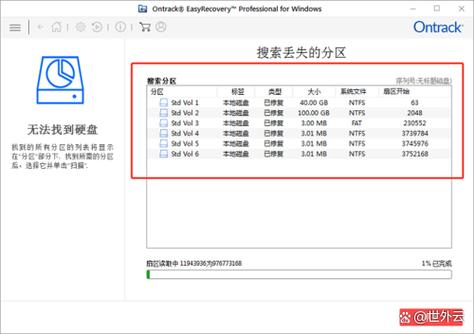
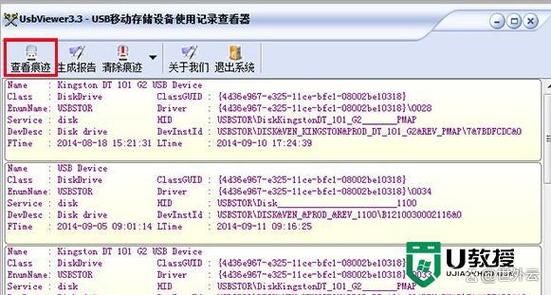








还没有评论,来说两句吧...